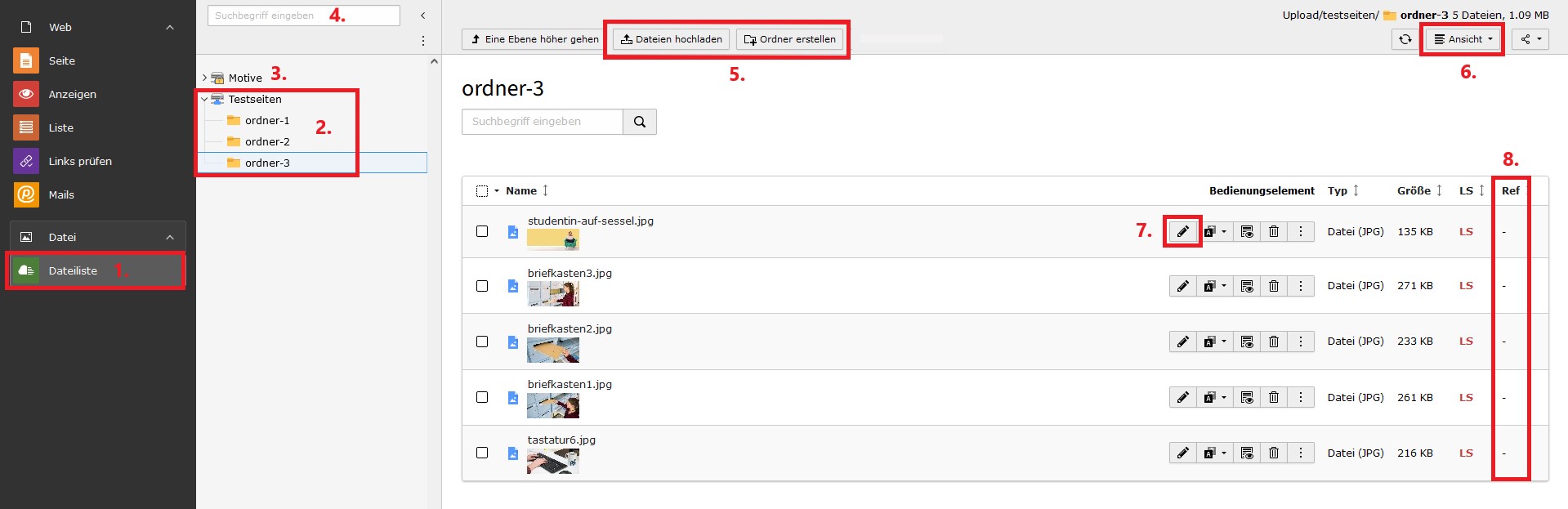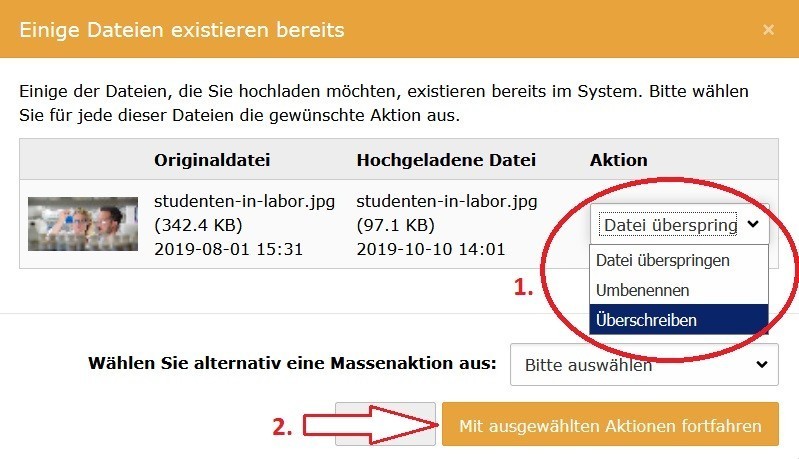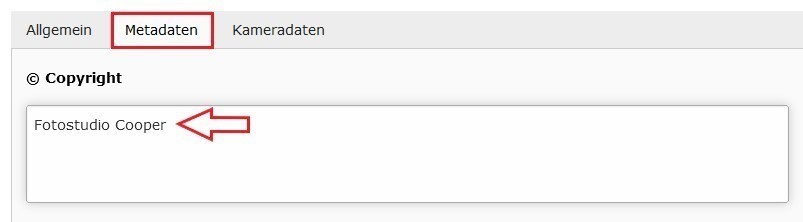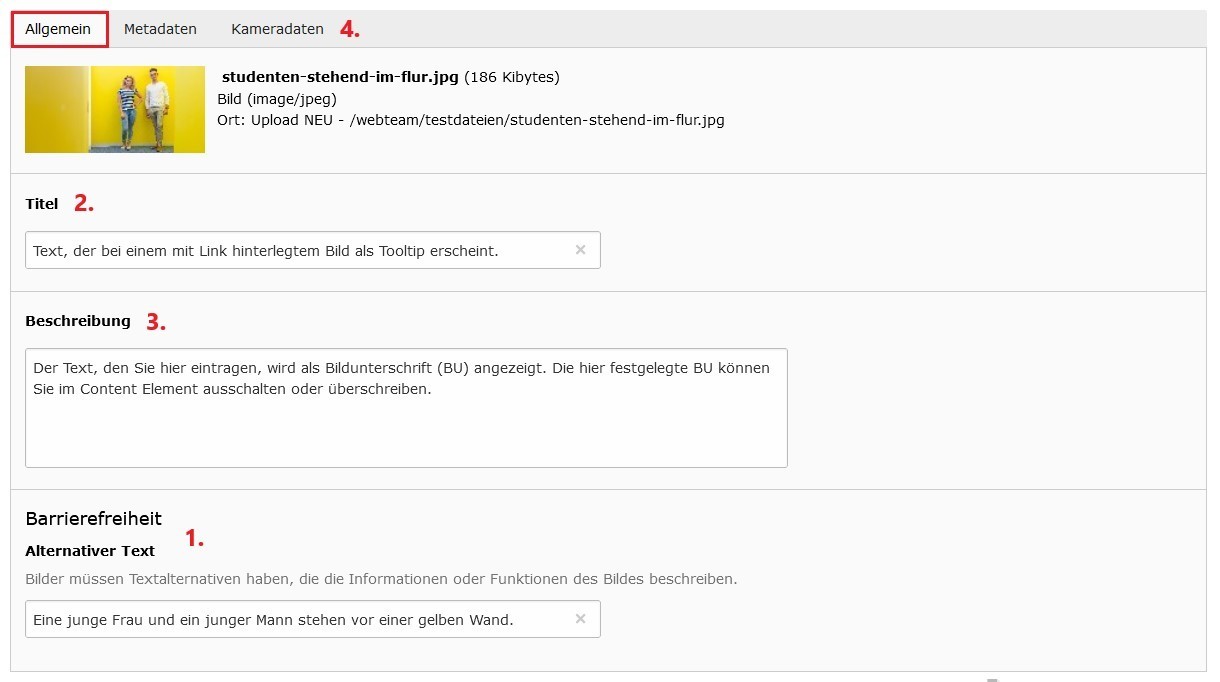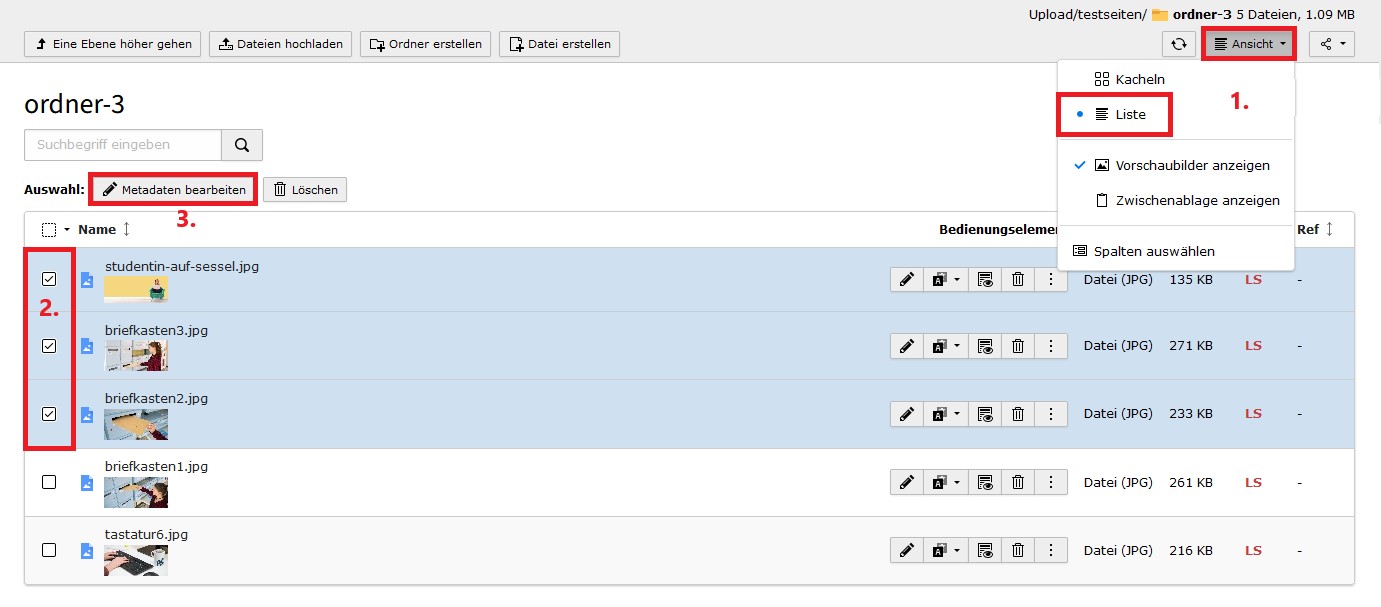Die Dateiliste
Funktionen der Dateiliste
Dateien (z.B. vom Format jpg oder pdf), die Sie auf Ihren Webseiten benötigen, müssen zuerst in die Dateiliste hochgeladen werden. Wählen Sie hierfür das Modul "Dateiliste" (1.). Im Seitenbaum sehen Sie Ihre eigene Dateiliste (2.) und das Verzeichnis "Motive" (3.). Bei den Motiven finden Sie eine Auswahl an Bildern, die Sie auf Ihren Seiten verwenden dürfen. Über die Suche (4.) können Sie die Dateiliste durchsuchen.
Um in Ihrer eigenen Dateiliste einen neuen Ordner anzulegen oder Dateien hochzuladen, klicken Sie auf die Schaltflächen in der oberen grauen Leiste (5.). Per Drag-and-Drop können Sie Dateien von einem Ordner in einen anderen verschieben. Unter "Ansicht" (6.) können Sie von der Listen- in die Kachelansicht mit größeren Vorschaubildern wechseln sowie die Vorschaubilder ein- und ausschalten. Außerdem können Sie hier die Spalten definieren, die in der Listenansicht angezeigt werden. Über das Stift-Symbol (7.) können Sie die Metadaten Ihrer Bilder bearbeiten. In der Spalte "Ref" (8.) können Sie sehen, an wie vielen Stellen eine Datei verlinkt ist. Steht hier ein Strich, so ist die Datei nicht oder nicht korrekt verlinkt und muss neu verlinkt werden.
Dateien überschreiben
Möchten Sie eine Datei auf Ihrer Webseite durch eine aktualisierte Version ersetzen, so achten Sie darauf, dass der Name der neuen Datei exakt dem der bestehenden Datei entspricht. Wenn Sie eine Datei in die Dateiliste laden und dort bereits eine gleichlautende Datei vorhanden ist, erscheint ein Dialogfenster. Wählen Sie im Menü unter "Aktion" die Option "Überschreiben" (1.). Speichern nicht vergessen (2.). Nun werden alle Verlinkungen auf Ihren Webseiten, die auf dieses Dokument verweisen, automatisch aktualisiert. Sollte Ihr Computer weiterhin die alte Version des Dokuments ausgeben, so beachten Sie bitte die Hinweise unter Änderungen werden nicht angezeigt.
Metadaten ausfüllen
Nachdem Sie ein Bild in die Dateiliste geladen haben, füllen Sie die Metadaten aus. Zwei Felder müssen, die restlichen können ausgefüllt werden. Zu den Pflichtfeldern gehört der Copyright-Hinweis. Tragen Sie unter dem Reiter "Metadaten" den Namen des Fotografen bzw. des Urheberrechtsinhabers ein. Er wird auf der Webseite unter dem Bild ausgegeben, das ©-Zeichen wird automatisch ergänzt. In Kachelfeldern erscheint der Copyright-Hinweis aus optischen Gründen nicht direkt im oder unter dem Bild. Er wird aber in den Seitencode eingetragen und kann dort eingesehen werden.
Das zweite Pflichtfeld ist der Alternative Text (1.). Sie finden es unter dem Reiter "Allgemein" bei "Barrierefreiheit". Der hier eingetragene Text ist auf der Webseite nicht zu sehen, ermöglicht es aber Personen, die die Seiten mit einem Screenreader lesen, den Inhalt der Bilder zu erfassen. Der alternative Text sollte das Bild kurz, aber möglichst genau beschreiben (s. Beispiel).
Optional können Sie die Felder "Titel" (2.) und "Beschreibung" (3.) ausfüllen. Die Beschreibung wird auf der Webseite als Bildunterschrift ausgegeben. Der Titel erscheint bei einem Bild, das mit einem Link hinterlegt ist, bei Mouse over.
Unter dem Reiter "Kameradaten" (4.) sehen Sie die Abmessungen Ihres Bildes. Wenn der im Feld "Breite" eingetragene Wert mehr als 1920 Pixel beträgt, müssen Sie das Bild verkleinern und erneut in die Dateiliste hochladen.
Metadaten mehrerer Dateien gleichzeitig bearbeiten
Um bei mehreren Bildern das Feld für den alternativen Text oder das Copyright in einem Arbeitsschritt auszufüllen, wechseln Sie zunächst in die Listenansicht (1.). Markieren Sie dann die Bilder, die Sie bearbeiten möchten, indem Sie Häkchen setzen (2.). Klicken Sie auf den daraufhin erscheinenden Button "Metadaten bearbeiten" (3.). Es werden nun die Metadaten der ausgewählten Bilder untereinander dargestellt, und Sie können sie in einem Schritt bearbeiten.
Bitte beachten Sie:
- Dateien, die in der Dateiliste liegen, werden von Suchmaschinen gefunden, auch wenn sie nicht mehr auf der Webseite verlinkt sind. Daher müssen Dateien, die auf den Webseiten nicht mehr benötigt werden, aus der Dateiliste entfernt werden.
- Dateien sollten nicht zu groß sein. Fotos sollten die maximale Breite von 1.920 Pixel nicht überschreiten. Die Größenbegrenzung für den Datei-Upload liegt bei 36 MB.
- Die URL Ihrer Datei wird aus dem Dateinamen und ggf. dem Namen des Unterordners, in dem sie abgelegt ist, gebildet. Beides wird von Suchmaschinen berücksichtigt. Der Name der Datei (bzw. des Ordners) sollte daher kurz, aber sprechend sein. Er sollte keine Umlaute, Leerzeichen oder Sonderzeichen (außer Unterstriche und Minuszeichen) und möglichst nur Kleinbuchstaben enthalten. Außerdem bietet es sich an, Dateien "neutral" zu benennen, also keine Jahreszahlen o.ä. zu verwenden, da Sie die Datei dann einfacher durch eine aktualisierte Version ersetzen können.
- Für die Dateiliste gelten dieselben Regeln bezüglich Urheberrecht, Datenschutz und Barrierefreiheit wie für die Webseite. Dateien, die bedenkliche Bilder oder Texte enthalten, werden vom Webteam entfernt.